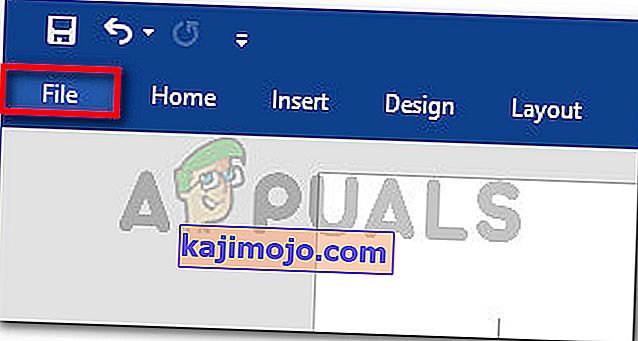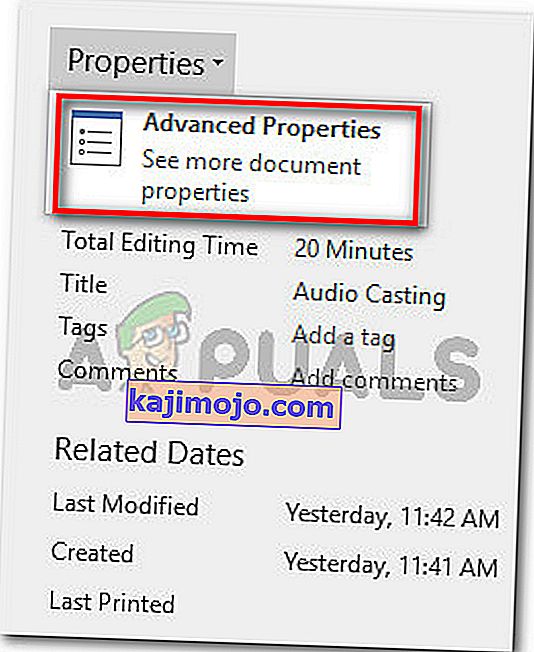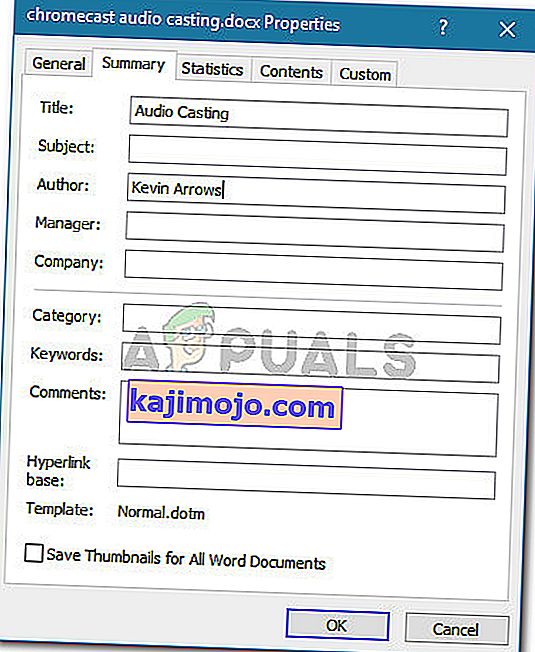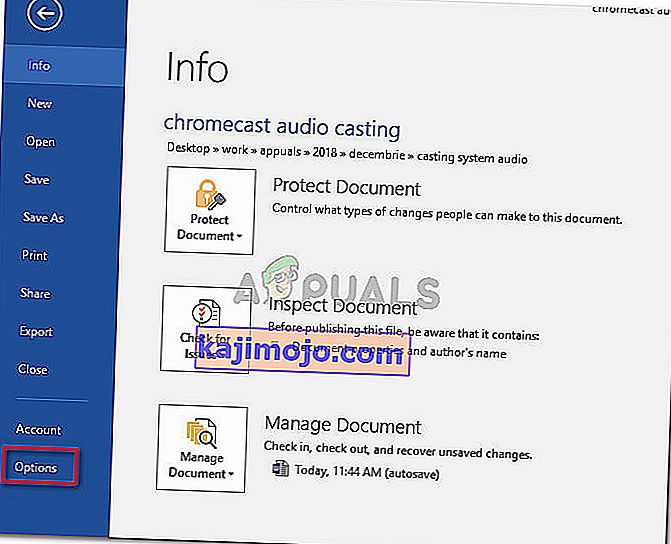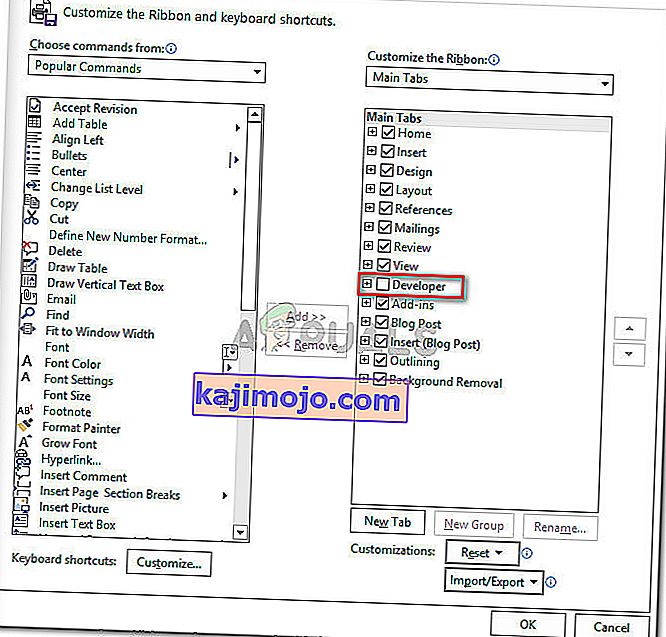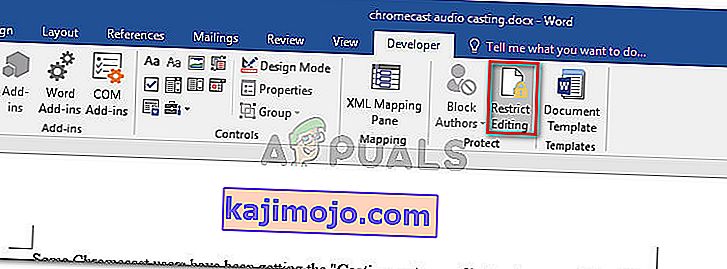มีรายงานว่าผู้ใช้บางรายไม่สามารถเลือกประเภทข้อความใด ๆ ใน Word, Excel, Outlook หรือเอกสาร Office อื่น ๆ ปรากฎว่าปัญหาไม่ได้เกิดขึ้นเฉพาะกับ Windows บางรุ่นและมีรายงานว่าเกิดขึ้นกับ Office หลายเวอร์ชัน แม้ว่าผู้ใช้บางรายจะรายงานว่าพวกเขาไม่พบข้อความแสดงข้อผิดพลาด แต่ผู้ใช้บางรายรายงานว่าพบข้อผิดพลาดหนึ่งในสองข้อต่อไปนี้ในแถบสถานะ (ที่ด้านล่างของหน้าจอ):
- ไม่อนุญาตให้ปรับเปลี่ยนนี้เนื่องจากการเลือกถูกล็อก
- คุณไม่สามารถทำการเปลี่ยนแปลงนี้ได้เนื่องจากการเลือกถูกล็อก

อะไรเป็นสาเหตุของข้อผิดพลาด "คุณไม่สามารถทำการเปลี่ยนแปลงนี้ได้เนื่องจากการเลือกถูกล็อก"
เราตรวจสอบกลยุทธ์การซ่อมแซมนี้โดยดูจากรายงานผู้ใช้ต่างๆและกลยุทธ์การซ่อมแซมที่ใช้ในการแก้ไขปัญหา จากสิ่งที่เรารวบรวมมามีสถานการณ์ทั่วไปหลายอย่างที่จะสร้างปัญหานี้โดยเฉพาะ:
- ปัญหานี้พบใน Officeเวอร์ชันทดลอง - Officeเวอร์ชันทดลองใช้ (โดยเฉพาะกับชุดโปรแกรม Office รุ่นเก่า) เป็นที่ทราบกันดีว่า จำกัด คุณลักษณะบางอย่างรวมถึงความสามารถในการเลือกและแก้ไขข้อความ
- เอกสารประกอบด้วยข้อมูลเมตาที่ไม่สามารถเปลี่ยนแปลงได้ - หากเนื้อหาของเอกสารมีข้อมูลเมตาที่มองเห็นได้คุณจะเห็นข้อผิดพลาดนี้เมื่อพยายามแก้ไขข้อความ ในกรณีนี้วิธีแก้ไขคือการแก้ไขข้อมูลเมตาโดยตรง
- 'ไม่สามารถลบการควบคุมเนื้อหา' ถูกเปิดใช้งาน ' - ตัวเลือกเฉพาะสำหรับนักพัฒนาซอฟต์แวร์นี้ไม่ให้องค์ประกอบบางอย่างของเอกสารถูกลบ
- ไม่ได้เปิดใช้งาน Microsoft Office - ข้อผิดพลาดเฉพาะนี้สามารถพบได้ใน Microsoft Office เวอร์ชันที่ไม่ได้เปิดใช้งาน หากคุณมีรหัสผลิตภัณฑ์ให้เปิดใช้งานชุดโปรแกรม Office ของคุณและดูว่าปัญหาได้รับการแก้ไขหรือไม่
- Synergy กำลังป้องกันการคลิกและลากการกระทำภายในแอปพลิเคชัน Office - หากคุณใช้ Synergy แอปพลิเคชันอาจรับผิดชอบในการบล็อกการเลือกเนื้อหาในแอปพลิเคชัน Office ต่างๆ
- ข้อผิดพลาดของ Windows - ตามที่ปรากฎปัญหานี้อาจเกิดขึ้นได้เนื่องจากข้อบกพร่องของ Windows 7 ที่จะเกิดขึ้นเมื่อติดตั้งการอัปเดต Office บางรายการ
หากคุณกำลังพยายามแก้ไขข้อความแสดงข้อผิดพลาดนี้บทความนี้จะให้ขั้นตอนการแก้ปัญหาต่างๆแก่คุณ ด้านล่างนี้คุณมีชุดวิธีการที่ผู้ใช้รายอื่นที่อยู่ในสถานการณ์คล้ายกันใช้ในการแก้ไขปัญหา
เพื่อเพิ่มประสิทธิภาพสูงสุดให้ทำตามวิธีการตามลำดับที่นำเสนอ ในที่สุดคุณควรเจอแนวทางที่ได้ผลในสถานการณ์เฉพาะของคุณ
วิธีที่ 1: การรีสตาร์ทแอปพลิเคชัน Office (แก้ไขชั่วคราว)
ผู้ใช้หลายรายที่พบปัญหาเดียวกันได้รายงานว่าสำหรับพวกเขาปัญหาจะหายไปชั่วขณะหากพวกเขารีสตาร์ทแอปพลิเคชัน Office และเปิดไฟล์เดิมอีกครั้ง
อย่างไรก็ตามผู้ใช้ที่ได้รับผลกระทบส่วนใหญ่ที่ได้ลองใช้รายงานการแก้ไขนี้พบว่าวิธีนี้ใช้ได้ผลเพียงไม่กี่นาทีหลังจากที่แอปพลิเคชันเปิดตัวอีกครั้งหลังจากนั้นข้อความแสดงข้อผิดพลาดเดียวกันจะส่งกลับมา
เนื่องจากข้อเท็จจริงที่ว่านี่เป็นเพียงการแก้ไขชั่วคราวที่ช่วยแก้ปัญหาได้ชั่วขณะหนึ่งคุณสามารถใช้เวลาสั้น ๆ ในการคัดลอกเนื้อหาทั้งหมดของเอกสาร Office ในหน้าใหม่เอี่ยม เคล็ดลับนี้ควรหลีกเลี่ยงปัญหา
หากปัญหากลับมาหรือคุณกำลังมองหาวิธีแก้ไขที่ถาวรกว่านี้ให้เลื่อนลงไปที่วิธีการถัดไปด้านล่าง
วิธีที่ 2: การอัปเดตหรือปิดใช้งาน Synergy (ถ้ามี)
ตามที่ปรากฎSynergyยังสามารถรับผิดชอบต่อข้อความแสดงข้อผิดพลาดหนึ่งในสองรูปแบบนี้ ลักษณะการทำงานนี้เป็นส่วนหนึ่งของข้อบกพร่องของ Synergy ที่รู้จักกันดีซึ่งปิดใช้งานตัวเลือกการลากเลือกอย่างมีประสิทธิภาพในทุกแอปพลิเคชัน Microsoft Office
ณ ตอนนี้นักพัฒนาที่อยู่เบื้องหลัง Synergy ได้ทำการแก้ไขข้อบกพร่องนี้นับตั้งแต่มีการเปิดตัวเวอร์ชัน v1.8.2-stable ดังนั้นหากคุณยังคงพบข้อความแสดงข้อผิดพลาดนี้และคุณได้ติดตั้ง Synergy ไว้ให้เริ่มคู่มือการแก้ไขปัญหาของคุณโดยอัปเดต Synergy เป็นเวอร์ชันล่าสุดที่มี
อย่างไรก็ตามหากการอัปเดตเป็นเวอร์ชันล่าสุดไม่ใช่ตัวเลือกสำหรับคุณผู้ใช้รายอื่นสามารถแก้ไขปัญหานี้ได้โดยการกดปุ่ม Win ก่อนที่พวกเขาจะพยายามทำการเลือกในโปรแกรม Microsoft Office
อีกวิธีหนึ่งในการแก้ไขปัญหานี้คือปิดใช้งานซอฟต์แวร์ในขณะที่ใช้แอปพลิเคชัน Office หรือถอนการติดตั้งอย่างสมบูรณ์
หากวิธีนี้ใช้ไม่ได้กับสถานการณ์เฉพาะของคุณให้เลื่อนลงไปที่วิธีถัดไปด้านล่าง
วิธีที่ 3: เรียกใช้ Microsoft FixIt 50123
ผู้ใช้หลายรายที่พบปัญหาเดียวกันได้รายงานว่าปัญหาได้รับการแก้ไขอย่างไม่มีกำหนดหลังจากเรียกใช้ Microsoft FixIt โดยเฉพาะ หลังจากเรียกใช้ Microsoft FixIt 50123 และรีสตาร์ทคอมพิวเตอร์ปัญหานี้ก็หายไปในบางกรณี
ต่อไปนี้เป็นคำแนะนำโดยย่อเกี่ยวกับการเรียกใช้เครื่องมือ Microsoft FixIt 50123 เพื่อแก้ไขข้อผิดพลาด"ไม่อนุญาตให้ทำการแก้ไขนี้เนื่องจากการเลือกถูกล็อก" :
- ไปที่ลิงค์นี้ ( ที่นี่ ) เพื่อดาวน์โหลด Microsoft Fixit 50123
- เปิดตัวติดตั้ง. msi และทำตามคำแนะนำบนหน้าจอเพื่อติดตั้งโปรแกรมฟิกซ์ในระบบของคุณ

- เมื่อการติดตั้งเสร็จสมบูรณ์ให้รีสตาร์ทคอมพิวเตอร์และดูว่าข้อความแสดงข้อผิดพลาดได้รับการแก้ไขหรือไม่
วิธีที่ 4: การแก้ไขคุณสมบัติของเอกสาร
หากคุณพบว่าองค์ประกอบเดียวของข้อความของคุณไม่สามารถแก้ไขได้ (น่าจะเป็นชื่อเรื่อง) เป็นไปได้มากว่าปัญหามาจากข้อมูลเมตาของไฟล์
ผู้ใช้หลายรายที่พบปัญหาเดียวกันได้รายงานว่าพวกเขาสามารถแก้ไขปัญหาได้โดยเข้าไปในคุณสมบัติของเอกสารและเปลี่ยนชื่อเรื่องจากที่นั่น นี่คือคำแนะนำโดยย่อเกี่ยวกับวิธีการทำสิ่งนี้:
- เปิดเอกสารในโปรแกรมที่แสดงข้อผิดพลาด
- คลิกที่ไฟล์จากแถบริบบิ้นที่ด้านบน
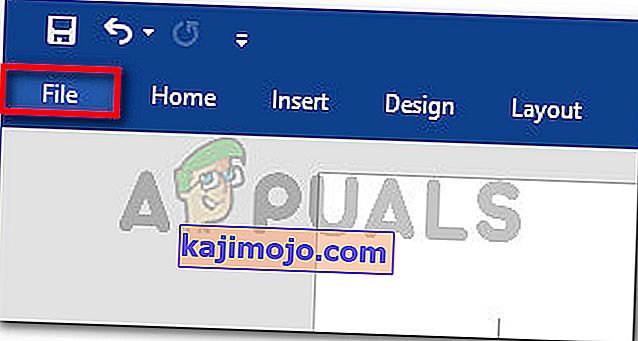
- คลิกข้อมูลจากเมนูด้านซ้ายมือจากนั้นเลื่อนไปทางด้านขวามือ มีให้คลิกที่เมนูแบบเลื่อนลงที่เกี่ยวข้องกับคุณสมบัติและเลือกเมนูขั้นสูง
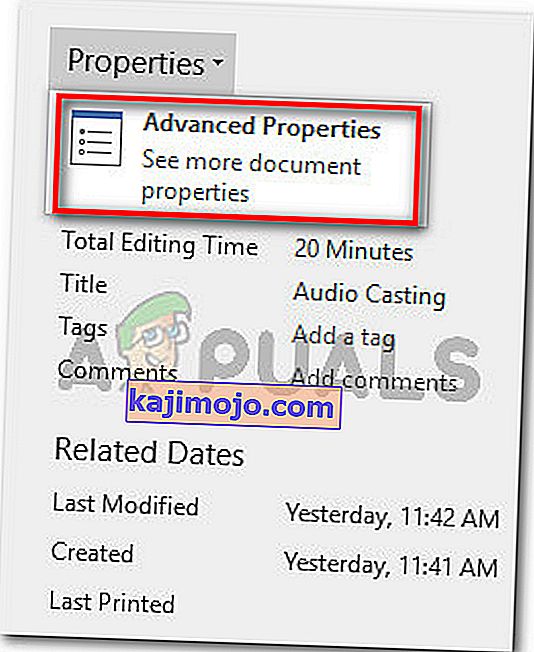
- ในเมนูคุณสมบัติขั้นสูงไปที่แท็บสรุปและแก้ไขชื่อเรื่องหัวเรื่องหรือข้อมูลเมตาอื่น ๆ ที่คุณต้องการ อย่าลืมกดตกลงเพื่อบันทึกการเปลี่ยนแปลง
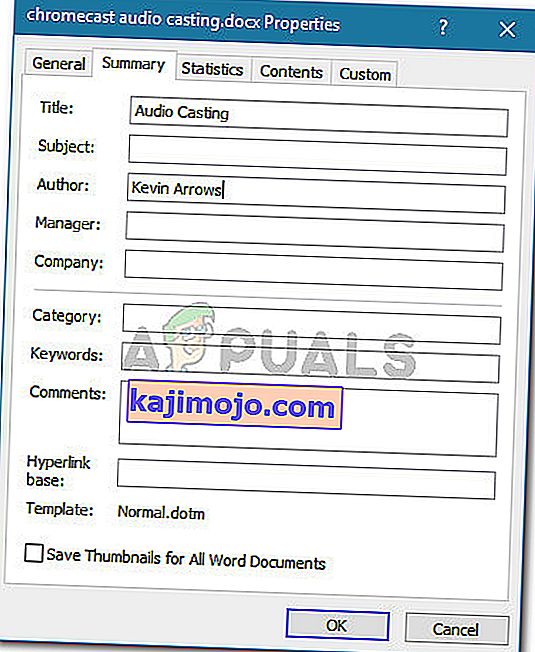
หากวิธีนี้ใช้ไม่ได้กับสถานการณ์เฉพาะของคุณให้เลื่อนลงไปที่วิธีถัดไปด้านล่าง
วิธีที่ 5: ปิดการใช้งาน 'จำกัด การแก้ไข' ผ่านแท็บนักพัฒนา
หากคุณพบว่าข้อความแสดงข้อผิดพลาดมาจากองค์ประกอบเดียวของเอกสารปัญหาอาจเชื่อมต่อกับเทมเพลตที่ไฟล์ดังกล่าวกำลังพยายามใช้
ผู้ใช้หลายรายที่พบข้อความแสดงข้อผิดพลาดเดียวกันได้รายงานว่าพวกเขาจัดการเพื่อแก้ไขปัญหาโดยเปิดใช้งานแท็บนักพัฒนาและยกเลิกการเลือกตัวเลือก 'ไม่สามารถลบการควบคุมเนื้อหา' นี่คือคำแนะนำโดยย่อเกี่ยวกับวิธีการทำสิ่งนี้:
- ภายในโปรแกรม Office ที่เรียกข้อผิดพลาดไปที่ไฟล์> ตัวเลือก
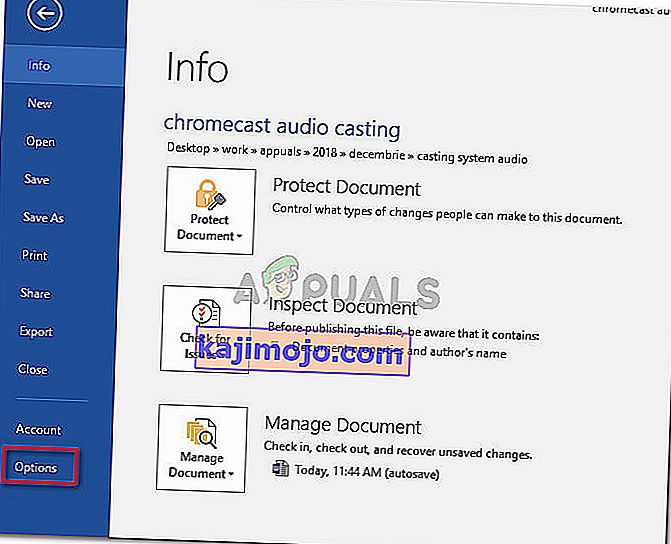
- ในเมนูตัวเลือกให้เลือกกำหนด Ribbon เองจากเมนูด้านซ้ายมือ จากนั้นไปที่รายการภายใต้กำหนด Ribbon เองและตรวจสอบให้แน่ใจว่าได้เลือกช่องที่เชื่อมโยงกับแท็บนักพัฒนาแล้ว
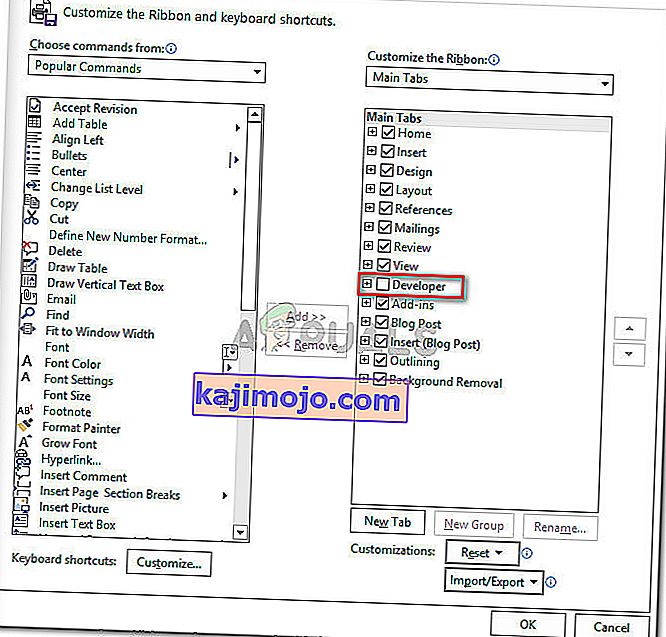
- กลับไปที่เอกสารจริงและคลิกที่แท็บนักพัฒนาที่เพิ่งปรากฏ จากนั้นคลิกที่จำกัด การแก้ไขเพื่อปิดใช้งานตัวเลือกและแก้ไขปัญหา
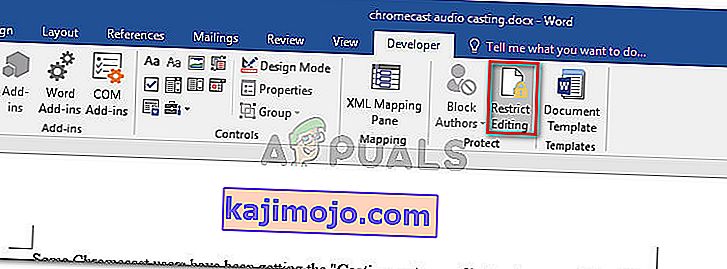
- รีสตาร์ทแอปพลิเคชัน Office และดูว่าคุณสามารถเลือกและแก้ไขข้อความโดยไม่มีปัญหาได้หรือไม่
หากคุณยังคงพบข้อความแสดงข้อผิดพลาดเดิมให้เลื่อนลงไปที่วิธีการถัดไปด้านล่าง
วิธีที่ 6: การเปิดใช้งาน Office Suite ของคุณ
'การปรับเปลี่ยนนี้ไม่ได้รับอนุญาตเพราะตัวเลือกถูกล็อค ' ข้อผิดพลาดอาจเป็นอาการที่ทดลองใช้สำนักงานของคุณหมดอายุและคุณต้องเปิดใช้งานด้วยที่สำคัญ
หากสถานการณ์นี้มีผลบังคับใช้กับสถานการณ์ปัจจุบันของคุณคุณจะต้องซื้อคีย์ซอฟต์แวร์ใหม่หรือใช้ทางเลือกฟรีเช่นLibreOffice , OpenOfficeหรือWPS Office